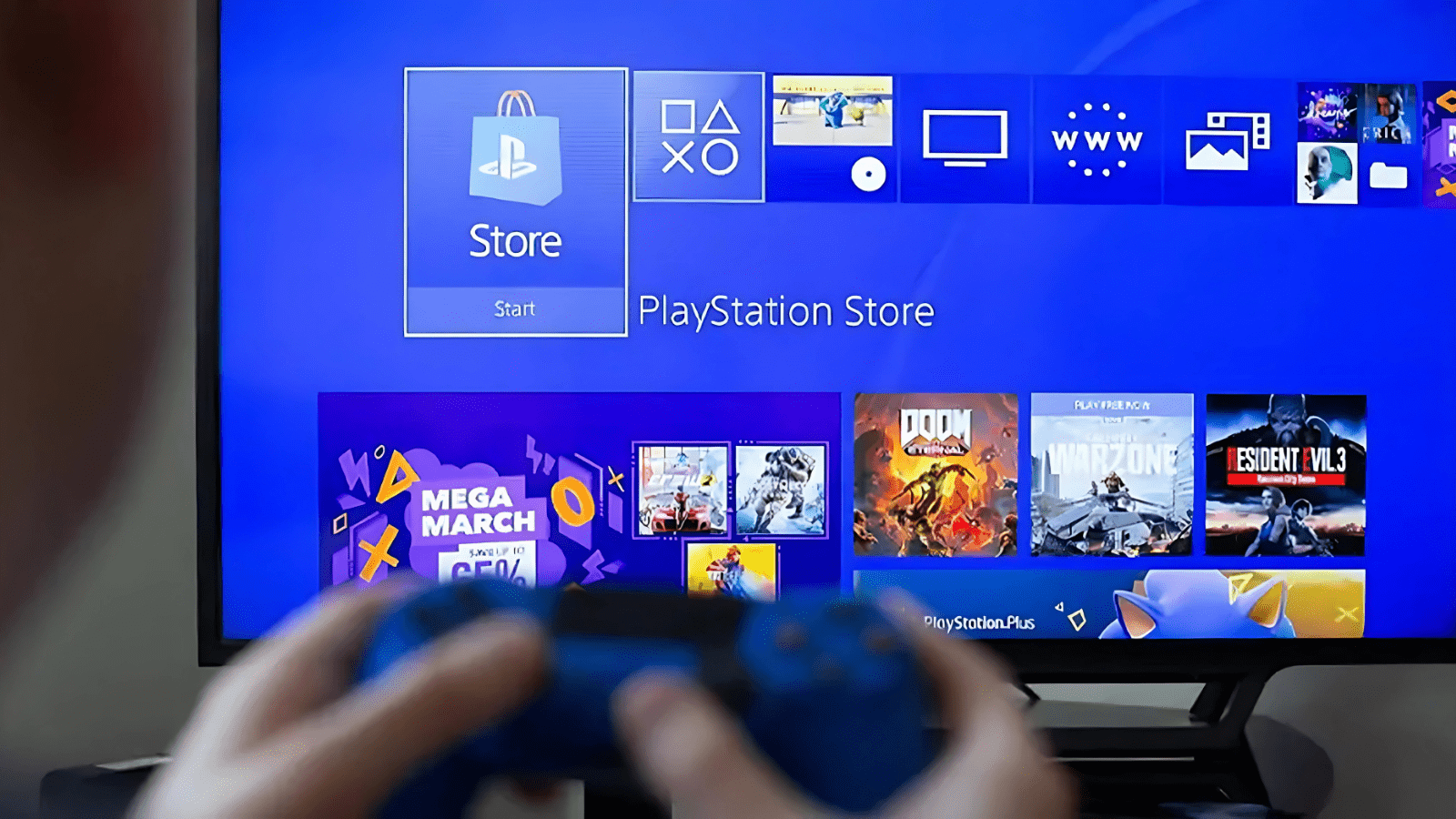Kulaklık modunda takılan iPhone nasıl düzeltilir? İşte çok can sıkıcı bir sorunla karşı karşıya kalan kullanıcıların uygulaması gereken yöntemler!
iPhone kulaklık modunda takılma hatası kullanıcıların sıkça karşılaştığı sorunlardan biridir. Peki iPhone neden kulaklık modundan çıkmıyor? Bu sorunla karşılaşan kullanıcılar için bir rehber hazırladık.
Apple’ın Haritalar uygulaması Siri ile kaza bildirimi yapacak
Hoparlörlerin veya kulaklıkların çok hızlı bir şekilde çıkarılması Cihaz çalışırken kulaklıkların veya hoparlörlerin çıkarılması Uyumsuz veya düşük kalite Bilinmeyen marka hoparlörlerin kullanılması veya kulaklık jakı ile ilgili bir sorun Bu, kulaklık modu hatalarına neden olabilir.
Sorun donanımdaysa, cihazınız resmi bir Apple Store’a veya yetkili servis merkezine gönderilmelidir. Eğer sorun yazılımda ise hazırladığımız rehberdeki yöntemleri kullanabilirsiniz.
Kulaklık modunda takılan iPhone nasıl düzeltilir?
- Kulaklığı birkaç kez bağlayın ve bağlantısını kesin.
- Başka bir kulaklık bağlamayı ve bağlantısını kesmeyi deneyin.
- Cihazı yeniden başlatın.
- Kulaklık jakını temizleyin.
- iOS’u güncelleyin veya geri yükleyin.
- Apple Destek ile iletişime geçin.
Yukarıdaki maddelerde yer alan yöntemler, cihazınızda oluşan hatayı çözmenize yardımcı olabilir. Nasıl yapacağınızı aşağıdan öğrenebilirsiniz.
Kulaklığınızı birden çok kez takıp çıkarın
Bu yöntem basit olsa da karşılaştığınız sorunu çözebilir. Bu nedenle, kulaklığı veya hoparlörü birkaç kez çıkarıp takmayı deneyin. Bu yöntemi izlediyseniz ve işe yaramadıysa bir sonraki adıma geçin.
Başka bir kulaklık takmayı ve bağlantısını kesmeyi deneyin
Yaşadığınız sorun, sahip olduğunuz kulaklıklardan kaynaklanıyor olabilir. Tabii ki orijinal EarPod’lardan bahsetmiyoruz. Yurt dışından çok düşük bir fiyata satın aldığınız bir kulaklık, iOS’ta sorun çıkarmış olabilir.
Soruna kulaklığın neden olup olmadığını görmek için başka bir kulaklık deneyin. Bu yöntemi denediyseniz ancak sorun devam ediyorsa bir sonraki adıma geçin.
Cihazınızı Yeniden Başlatma
Yeniden başlatma, iOS işletim sistemini çalıştıran cihazlarda meydana gelen birçok sorunu çözebilir. Üniteyi yeniden başlatırsanız, ses çıkış ayarları da güncellenecektir. Ardından cihazınızı yeniden başlatın ve sorunun devam edip etmediğini görün. Sorun devam ederse, ikinci yönteme geçin.
Kulaklık jakını temizleme
Kulaklık jakında biriken toz ve kalıntılar bu soruna neden olabilir. Kulaklık jakının içine bakmak için bir el feneri kullanın ve bir kürdan veya pamuk top ile çok dikkatli bir şekilde temizleyin. Bu yöntemi uygularken kulaklığa zarar vermemeye çok dikkat etmelisiniz.
Cihazınız bozuksa iOS’u güncelleyin veya geri yükleyin
Dikkatsizce yaptığınız ayarlar sistem dosyalarına zarar verebilir. Cihazınızı DFU modunda onarmayı veya güncellemeyi deneyin. Bu işlem uzun zaman alacaktır, ancak değiştirilen sistem dosyaları sonunda orijinal sistem dosyalarıyla değiştirilecektir. Başka bir deyişle, cihazınız satın aldığınız orijinal durumuna geri dönecektir.
Apple Destek ile iletişime geçin
Twitter veya bir web tarayıcısı üzerinden desteğe başvurabilirsiniz. Sorunun ya donanımda ya da yazılımda olduğu ortaya çıktı. Uzaktan yardım sorununuzu çözmezse Şehrinizdeki bir Apple Yetkili Servis Sağlayıcısına gidebilirsiniz.